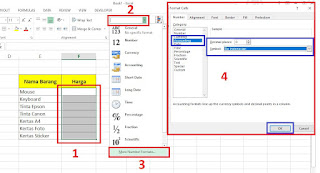Neicy Tekno – Cara Menambahkan Simbol Rupiah (Rp) Secara Otomatis di Excel. Menampilkan RP di Sel Excel bisa dilakukan dengan menggunakan cara yang sangat sederhana, Yaitu memiliki Format Number Akuntansi dengan Simbol Mata Uang Indonesia.
Menambahkan simbol mata uang, Sangat diperlukan dalam penulisan nominal uang. Anda harus menggunakan simbol mata uang yang sesuai dengan kebutuhan. Sebagai contoh, Anda bisa menggunakan simbol mata uang indonesia (RP) jika dalam proyek yang dibuat berisi data uang indonesia. Jika dalam proyek yang dibuat membutuhkan simbol mata uang Dollar ($), Maka anda bisa menambahkannya dengan metode yang sama.
Menambahkan Simbol Rupiah (Rp) di Excel
Cara yang digunakan sangatlah sederhana. Seperti yang telah di jelaskan sebelumnya, Anda hanya perlu menggunakan format number akuntansi dengan simbol mata uang tertentu. Ketika memilih simbol, Anda bisa memilih dan menggunakan simbol Rupiah. Untuk lebih jelasnya, Perhatikan langkah-langkah berikut ini.
Cara Menambahkan Simbol Rp (Rupiah) Secara Otomatis di Excel:
- Buka Microsoft Excel di Perangkat Komputer anda.
- Buatkan Workbook baru atau gunakan file yang sudah tersedia.
- Persiapkan data yang memerlukan simbol rupiah. Sebagai contoh, Perhatikan gambar di bawah ini:
Keterangan:
– Buatkan data barang beserta kolom untuk Harga-nya.
– Jika sudah, Seleksi atau Blok sel yang akan di isi dengan Nominal Uang Rupiah (Perhatikan gambar di atas).– Di bagian Format Number, Pilih More Number Formats …
– Pilih Accounting
– Bagian Decimal isi dengan angka 0. Sedangkan Symbol, Isi dengan Rp Indonesia. - Jika langkah-langkah di atas sudah diikuti dengan benar. Tekan tombol OK.
- Selesai. Anda bisa mencobanya dengan cara menuliskan angka atau besar rupiah di sel tersebut.
Jika langkah-langkah di atas sudah di ikuti dengan benar. Maka anda sudah bisa menampilkan simbol rupiah secara otomatis di Sel yang telah di setting format number-nya. Untuk mencobanya, Tuliskan angka di sel yang sudah di atur tadi. Jika berhasil, Maka Simbol Rupiahnya akan otomatis terisi.
Pelajari dalam bentuk Video disini:
Tutorial di atas adalah dasar dari penggunaan Excel, Jadi anda bisa dengan mudah mengikutinya. Untuk mempelajari lebih lanjut mengenai materi Excel, Anda bisa mengunjungi artikel berikutnya di bagian Administrasi.